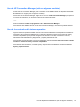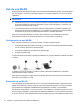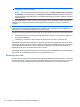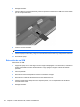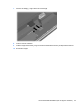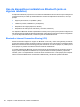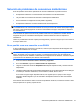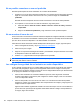HP ProBook Notebook PC User's Guide - Windows 7
Table Of Contents
- Recursos
- Identificación del hardware
- Identificación de las etiquetas
- Red de área local, módem e inalámbrica
- Uso de dispositivos inalámbricos (sólo en algunos modelos)
- Identificación de los iconos de la red y de las conexiones inalámbricas
- Uso de los controles inalámbricos
- Uso del botón de conexiones inalámbricas
- Uso del software HP Wireless Assistant (sólo en algunos modelos)
- Uso de HP Connection Manager (sólo en algunos modelos)
- Uso de los controles del sistema operativo
- Uso de una WLAN
- Uso de HP Mobile Broadband (sólo en algunos modelos)
- Uso de dispositivos inalámbricos Bluetooth (sólo en algunos modelos)
- Solución de problemas de conexiones inalámbricas
- Uso del módem (sólo en algunos modelos)
- Conexión a una red de área local (LAN)
- Uso de dispositivos inalámbricos (sólo en algunos modelos)
- Dispositivos señaladores y teclado
- Uso de los dispositivos señaladores
- Uso del teclado
- Uso de teclas de acceso rápido
- Visualización de información del sistema
- Inicio de la suspensión
- Disminución del brillo de la pantalla
- Aumento del brillo de la pantalla
- Alternancia de la imagen de la pantalla
- Apertura de la aplicación de correo electrónico predeterminada
- Apertura del navegador Web predeterminado
- Silencio del sonido del equipo
- Disminución del volumen de sonido del equipo
- Aumento del volumen de sonido del equipo
- Reproducción de la pista o la sección anterior de un CD de audio o un DVD
- Reproducción, pausa o reanudación de un CD de audio o un DVD
- Reproducción de la pista o la sección siguiente de un CD de audio o un DVD
- Uso de teclas de acceso rápido
- Uso de HP QuickLook
- Uso de QuickWeb
- Uso del teclado numérico incorporado
- Uso de un teclado numérico externo opcional
- Limpieza del Touchpad y del teclado
- Multimedia
- Recursos multimedia
- Software multimedia
- Audio
- Vídeo
- Unidad óptica (sólo en algunos modelos)
- Identificación de la unidad óptica instalada
- Uso de discos ópticos (CD, DVD y BD)
- Selección del disco correcto (CD, DVD y BD)
- Reproducción de un CD, DVD o BD
- Configuración de Reproducción automática
- Cambio de configuraciones regionales para DVD
- Observación de la advertencia de copyright
- Copia de un CD o DVD
- Creación (grabación) de un CD, DVD o BD
- Extracción de un disco óptico (CD, DVD o BD)
- Solución de problemas
- La bandeja para medios no se abre para extraer un CD o un DVD
- El equipo no detecta la unidad óptica
- Cómo evitar interrupciones en la reproducción
- No se puede reproducir un disco
- No se puede reproducir un disco de manera automática
- Una película se detiene, salta o se reproduce de forma errática
- Una película no puede verse en una pantalla externa
- El proceso de grabación de un disco no se inicia o se detiene antes de completarse
- Se debe reinstalar un controlador del dispositivo
- Cámara web
- Administración de energía
- Configuración de opciones de energía
- Uso de alimentación de CA externa
- Uso de alimentación por batería
- Información sobre la batería en Ayuda y soporte técnico
- Uso de Verificación de la batería HP
- Exhibición de la carga restante de la batería
- Inserción o extracción de la batería
- Carga de una batería
- Maximización del tiempo de descarga de la batería
- Administración de los niveles de batería baja
- Identificación de niveles de batería bajos
- Resolución de nivel de batería bajo
- Para solucionar un nivel de batería bajo cuando se dispone de alimentación externa
- Para resolver un nivel de batería bajo cuando una batería cargada esté disponible
- Para resolver un nivel de batería bajo cuando no disponga de una fuente de energía
- Para resolver un nivel de batería bajo cuando su equipo no puede salir de la hibernación
- Calibración de una batería
- Ahorro de energía de la batería
- Almacenamiento de una batería
- Eliminación de una batería usada
- Sustitución de la batería
- Prueba de un adaptador de CA
- Apagado del equipo
- Unidades
- Dispositivos externos
- Tarjetas multimedia externas
- Módulos de memoria
- Seguridad
- Protección del equipo
- Uso de contraseñas
- Uso de los recursos de seguridad de la utilidad de configuración del equipo
- Uso de software antivirus
- Uso de software de firewall
- Instalación de actualizaciones críticas
- Uso de HP ProtectTools Security Manager (sólo en algunos modelos)
- Instalación de un cable de seguridad
- Actualizaciones de software
- Copias de seguridad y recuperación
- Utilidad de configuración del equipo
- MultiBoot
- Administración e impresión
- Índice
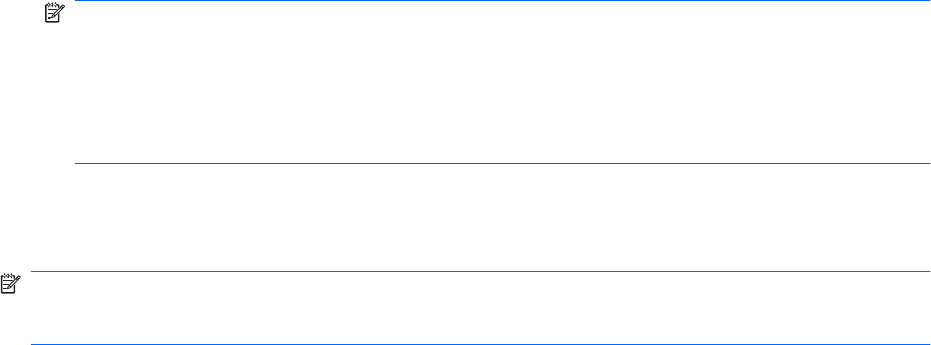
NOTA: Si no aparece ninguna WLAN, su equipo está fuera del alcance de un enrutador
inalámbrico o un punto de acceso.
NOTA: Si no ve la red a la que desea conectarse, haga clic en Abrir Centro de redes y recursos
compartidos y entonces haga clic en Configurar una nueva conexión o red. Se mostrará una
lista de opciones. Puede elegir buscar y conectarse manualmente a una red o configurar una nueva
conexión de red.
Una vez establecida la conexión, coloque el cursor sobre el icono de estado de la red en el área de
notificación, en el extremo derecho de la barra de tareas, para verificar el nombre y estado de la
conexión.
NOTA: El radio de acción (la distancia que recorrerán sus señales inalámbricas) depende de la
implementación de la WLAN, del fabricante del enrutador y de la interferencia de otros dispositivos
electrónicos o de barreras estructurales como paredes y pisos.
Se dispone de información adicional acerca del uso de una WLAN a través de los siguientes recursos:
●
Información de su ISP y las instrucciones del fabricante incluidas con su enrutador inalámbrico y
otros equipos de WLAN
●
Información y los enlaces a sitios web que se proporcionan en Ayuda y soporte técnico.
Para obtener una lista de las WLAN públicas cercanas a su ubicación, póngase en contacto con su ISP
o busque en la web. Algunos de los sitios Web que ofrecen listas de WLAN públicas son los de Cisco
Internet Mobile Office Wireless Locations, Hotspotlist y Geektools. Consulte en cada ubicación de
WLAN pública el coste y los requerimientos de la conexión.
Para obtener información adicional sobre cómo conectar el equipo a la WLAN de una empresa, póngase
en contacto con el administrador de la red o con el departamento de TI.
Roaming a otra red
Cuando mueve su equipo dentro del alcance de otra WLAN, Windows intenta conectarse a esa red. Si
el intento tiene éxito, su equipo se conecta automáticamente a la nueva red. Si Windows no reconoce
la nueva red, siga el mismo procedimiento que utilizó inicialmente para conectarse a su WLAN.
22 Capítulo 2 Red de área local, módem e inalámbrica